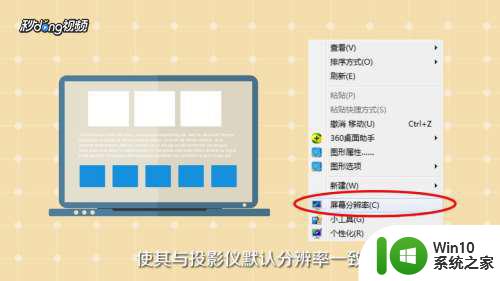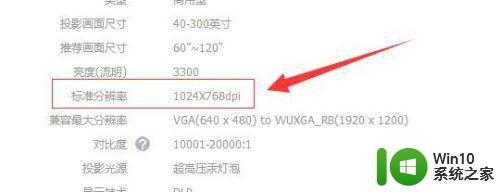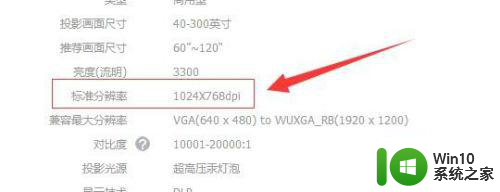极米投影仪使用技巧 极米投影仪如何设置
更新时间:2023-12-27 16:59:30作者:xiaoliu
极米投影仪是一款先进的影音设备,它能够将高清画面投影到大屏幕上,带来沉浸式的视听体验,对于很多使用者来说,如何正确设置和使用极米投影仪可能是一个挑战。在这篇文章中我们将探讨一些极米投影仪的使用技巧和设置方法,帮助大家更好地享受到它所带来的优质影音效果。无论是在家庭影院中观看电影,还是在商业演示中展示内容,正确使用极米投影仪都是非常重要的。让我们一起来了解一下吧!
具体步骤如下:
1、先准备好一台极米投影仪,并连接好家里的网络。

2、按投影仪遥控器的电源键,打开投影仪。
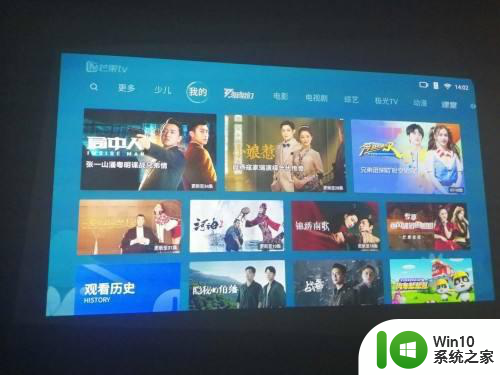
3、按遥控器按键,向右找到“应用”选项点击进入。
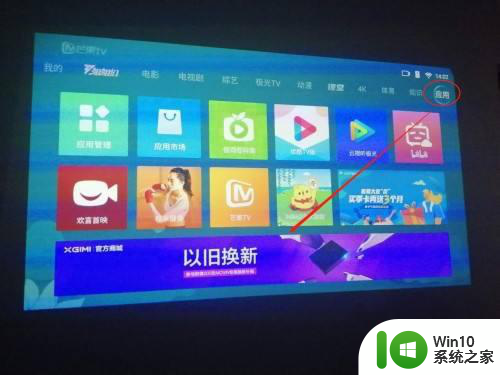
4、下滑页面,找到“个人中心”选项进入。

5、进入后会看到有“极米care+”的选项,点击进入。
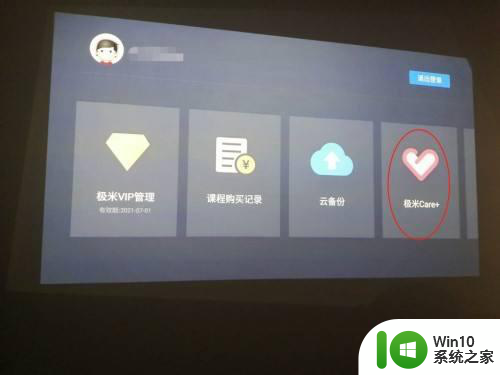
6、进入后。输入你获取的延保激活码,点击确认,最后,就会显示你的延保成功被激活,延保期内免费维修。

以上是极米投影仪使用技巧的全部内容,如果遇到这种情况,你可以按照以上步骤解决问题,非常简单快速。